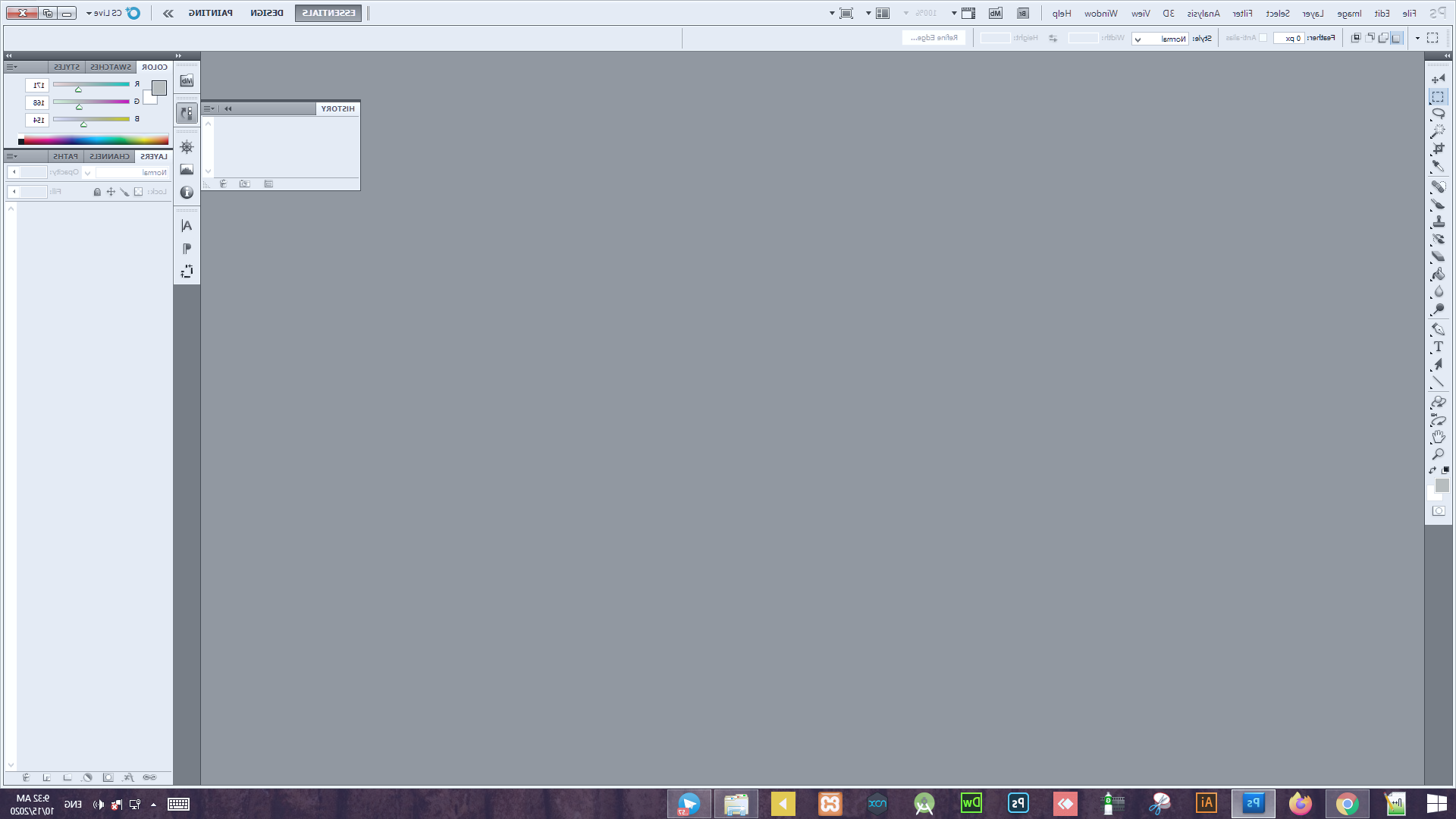عکسهای آموزشی نصب برنامهی فتوشاپ
دانشمند ۶ ماه پیش
فتوشاپ به عنوان محبوب ترین و کاربردی ترین ابزار و نرم افزار در زمینه ویرایش و پردازش تصاویر در سطح جهانی شناخته می شود. این گزارش از بخش تکنولوژی علم برتر، به بررسی و تشریح نحوه نصب و راه اندازی این نرم افزار قدرتمند می پردازد. آشنایی با مراحل نصب فتوشاپ می تواند به کاربران در استفاده موثر و بهینه از این ابزار گرافیکی، کمک شایانی نماید.
آموزش مرحله به مرحله نصب نرم افزار فتوشاپ
نرم افزار فتوشاپ یکی از شناخته شده ترین و محبوب ترین ابزارهای ویرایش تصاویر در سطح جهانی است. این برنامه دارای ابزارهای متنوعی برای ویرایش تصاویر است و شما را از نیاز به برنامه های جانبی بی نیاز می کند. با وجود اینکه محیط کاربری فتوشاپ آسان است، آموزش و یادگیری تمام ویژگی های این نرم افزار زمان نسبتا زیادی را در بر می گیرد تا بتوانید با تمام امکانات آن به طراحی تصاویر مختلف بپردازید. اگر جزو کاربران مبتدی فتوشاپ هستید، در ادامه این مقاله نحوه نصب فتوشاپ بر روی ویندوز را به طور کامل شرح خواهیم داد.
1- در قدم اول توصیه می شود نرم افزار فتوشاپ را از فروشگاه های معتبر خریداری کنید. اما اگر تصمیم به دانلود برنامه فتوشاپ دارید، لازم به ذکر است که می توانید با جستجویی ساده اقدام به دانلود برنامه فتوشاپ کنید که حجم حدودی بیشتر از 1.5 گیگابایت می باشد.
2- فایل نصبی را با پسوند exe. را انتخاب و راست کلیک کنید و از میان گزینه ها، گزینه Run as administrator را انتخاب نمائید. توجه داشته باشید که قبل از این مرحله حتما اینترنت را قطع کنید و کامپیوتر شما به اینترنت متصل نباشد.
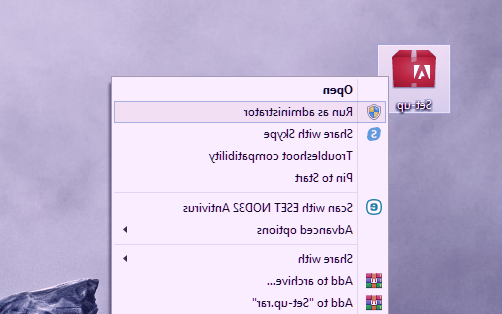
3- کمی صبر کنید تا فایل نصبی فتوشاپ آماده نصب شود.
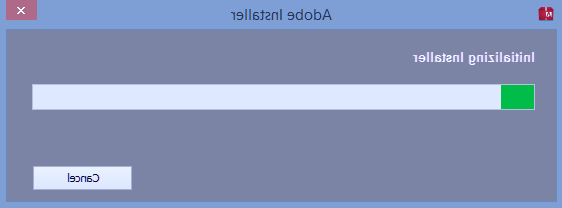
4- بر روی گزینه Install کلیک کنید.
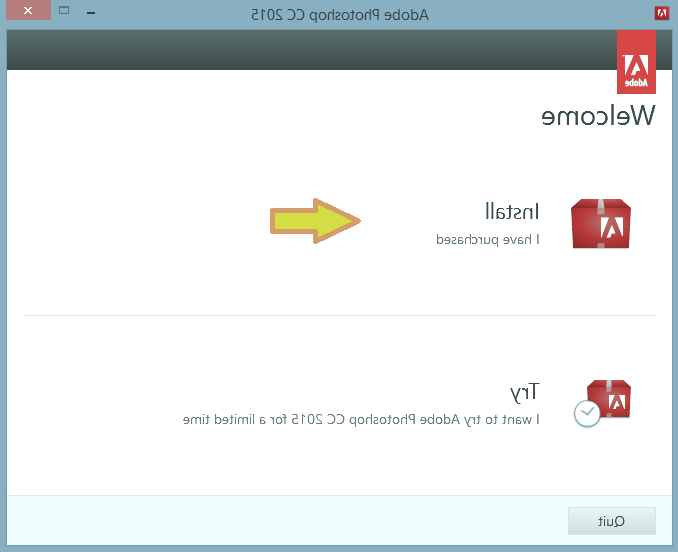
5- بر روی گزینه Sign in کلیک کنید و همان گونه که در مرحله دوم گفته شد، دسترسی کامپیوتر به اینترنت را حتما قطع کنید.
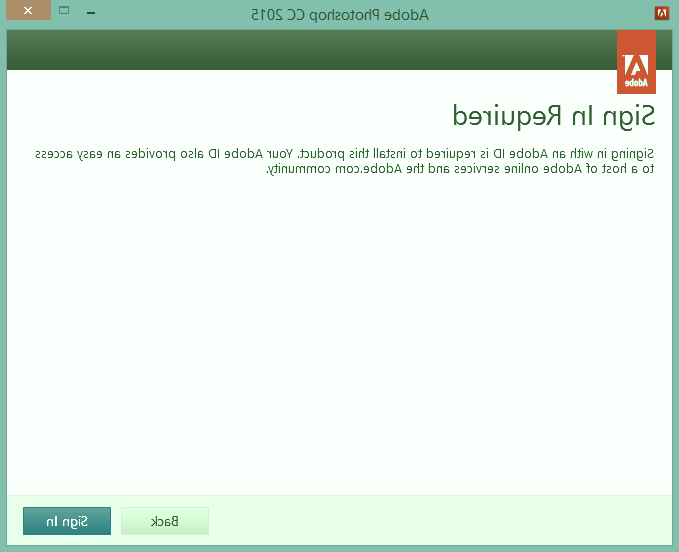
6- بر روی گزینه Accept کلیک کنید.
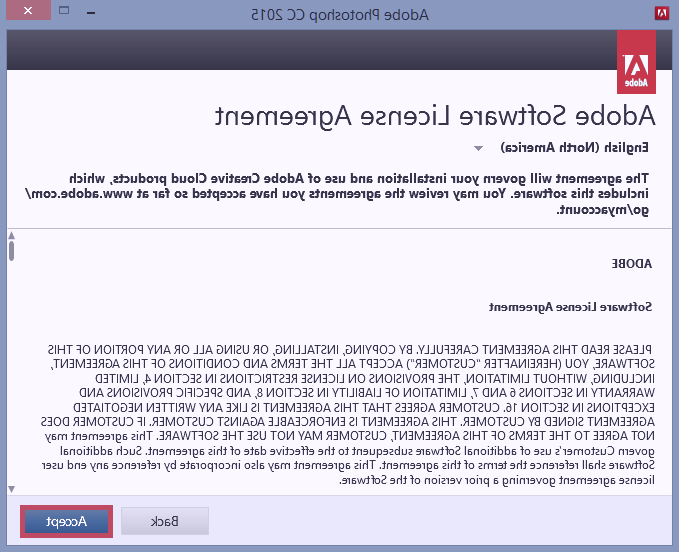
7- در این بخش باید Serial number را وارد کنید که این شماره بر روی سی دی یا حتی بر روی جعبه سی دی فتوشاپ درج شده است. اما اگر شما این برنامه را دانلود کرده اید، داخل فایل Notepad درج شده است.
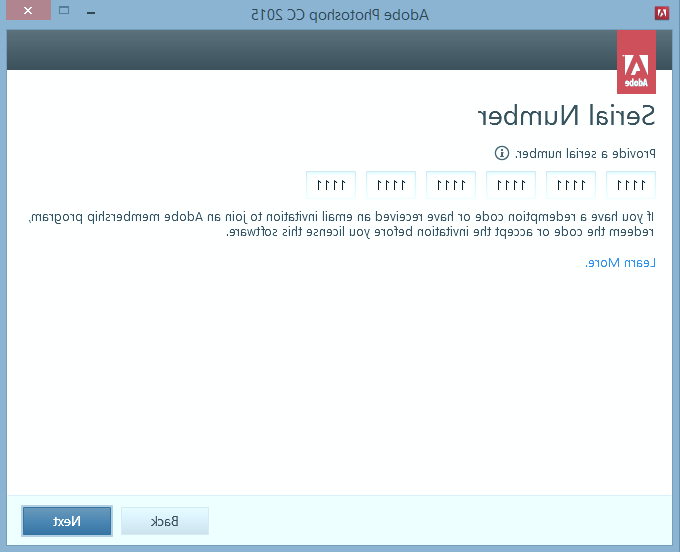
8- مسیر نصب را انتخاب کنید و سپس بر روی گزینه Install کلیک کنید.
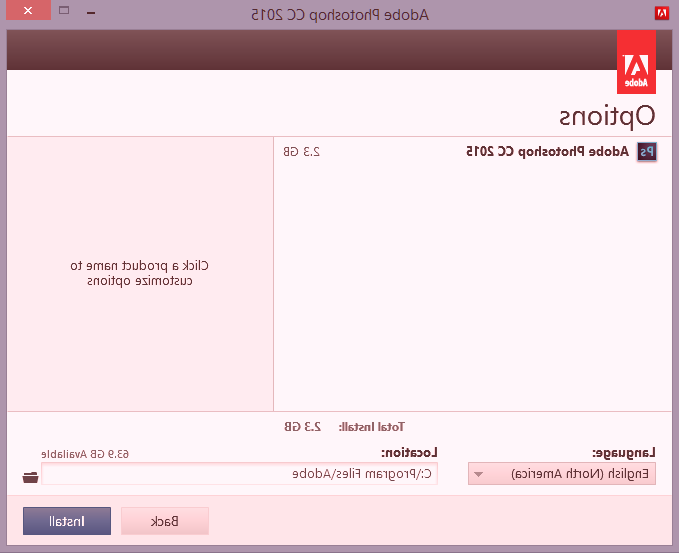
9- فرآیند نصب شروع شده است و کمی صبر کنید تا برنامه برای شما نصب شود و مدت زمان تقریبی نصب برنامه برای شما حدودا بین 2 تا 3 دقیقه می باشد.
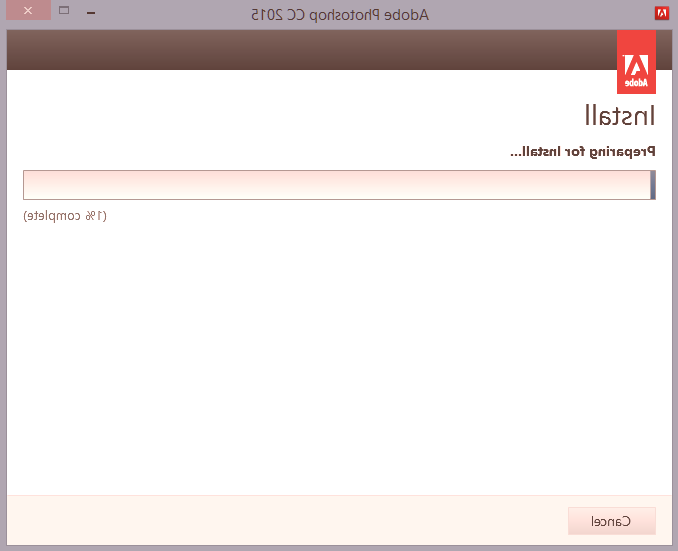
10- نصب نرم افزار فتوشاپ به پایان رسیده است و هم اکنون شما می توانید آیکون فتوشاپ را در صفحه دسکتاپ مشاهده کنید.
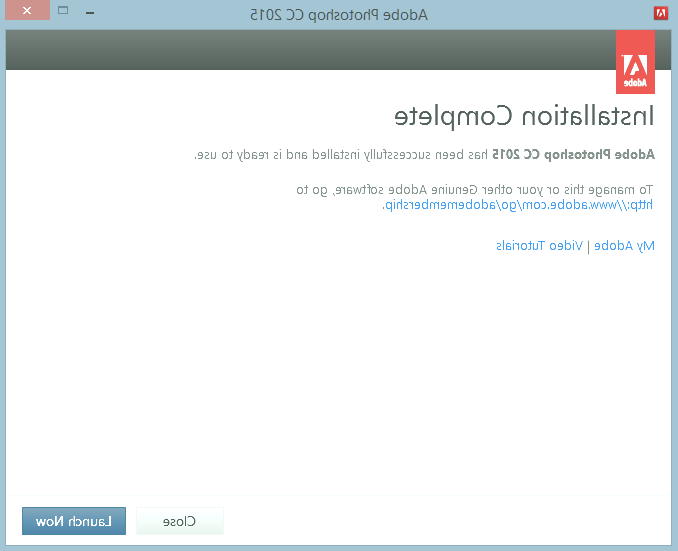
11- اینک برنامه فتوشاپ برای شما بصورت کامل نصب شده است و می توانید از آن به راحتی استفاده نمائید.